百度网盘怎么上传视频 百度网盘上传视频的步骤
更新时间:2022-09-20 14:42:32作者:huige
百度网盘很多人应该都不陌生吧,这是一款云存储服务,能够让我们上传各种文件或者视频等,不过一些刚接触的用户们可能还不知道百度网盘怎么上传视频吧,针对这个问题,现在就紧跟小编的步伐一起来看看百度网盘上传视频的步骤吧。
具体步骤如下:
1、打开“百度网盘”。

2、进入后,点击“我的网盘”。
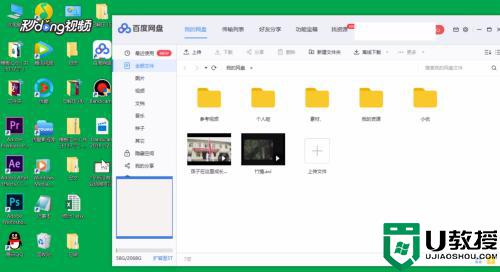
3、选择视频,拖动至“百度网盘”。

4、在“传输列表”中,可查看是否上传完成。
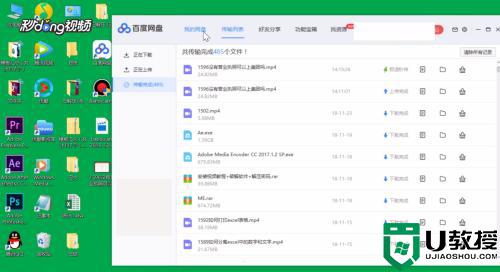
通过上面的方法百度网盘上就可以上传视频了,方法还是挺简单的,有需要的用户们可以按照上面的方法来进行操作就可以额了。
百度网盘怎么上传视频 百度网盘上传视频的步骤相关教程
- 百度网盘上传文件的方法 百度网盘怎么上传文件
- 百度网盘上传速度太慢是什么原因 百度网盘上传速度慢如何提高
- 百度网盘无法正常下载视频怎么办?百度网盘无法正常下载视频的解决方法
- 百度网盘无法正常下载视频怎么办?百度网盘无法正常下载视频的解决方法
- 百度网盘视频怎么倍速播放 电脑看百度网盘视频怎么倍速
- 百度网盘怎么传输文件丨百度网盘传输文件图解
- 百度网盘怎么上传照片原图 百度网盘怎么免费上传图片到相册
- 百度网盘视频怎么保存到手机相册 百度网盘视频怎么下载到相册
- 百度上的视频怎么下载到手机上 怎样下载百度上的视频到手机上
- 无法上传到百度网盘怎么办?百度盘无法上传文件的解决方法
- 5.6.3737 官方版
- 5.6.3737 官方版
- Win7安装声卡驱动还是没有声音怎么办 Win7声卡驱动怎么卸载重装
- Win7如何取消非活动时以透明状态显示语言栏 Win7取消透明状态方法
- Windows11怎么下载安装PowerToys Windows11安装PowerToys方法教程
- 如何用腾讯电脑管家进行指定位置杀毒图解

